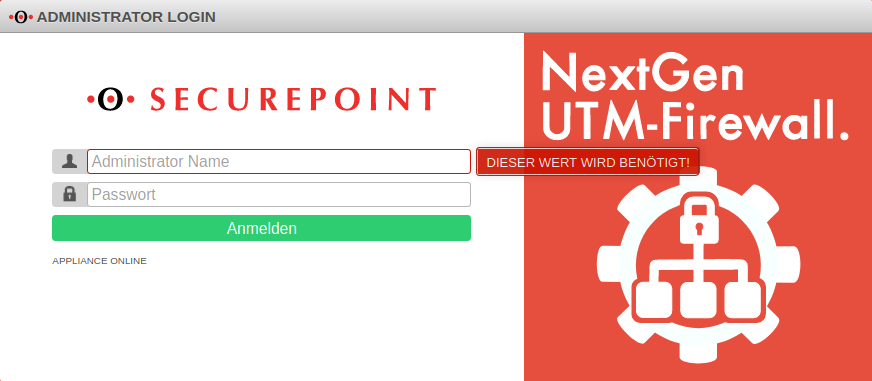Keine Bearbeitungszusammenfassung |
Keine Bearbeitungszusammenfassung |
||
| Zeile 14: | Zeile 14: | ||
Werkseinstellung: | Werkseinstellung: | ||
* Benutzername: | * Benutzername: admin | ||
* Kennwort: insecure | * Kennwort: insecure | ||
</div> | </div> | ||
| Zeile 34: | Zeile 34: | ||
Werkseinstellung: https://192.168.175.1:11115 | Werkseinstellung: https://192.168.175.1:11115 | ||
* Benutzername: | * Benutzername: admin | ||
* Kennwort: insecure | * Kennwort: insecure | ||
| Zeile 54: | Zeile 54: | ||
Werkseinstellung: https://192.168.175.1:443<br> | Werkseinstellung: https://192.168.175.1:443<br> | ||
{{Hinweis|! Hinweis:|gelb}} | {{Hinweis|! Hinweis:|gelb}} Damit das User-Interface überhaupt angezeigt wird, muss: | ||
* | * ein Benutzer angelegt sein | ||
* Der Benutzer muss Mitglied einer Gruppe sein, die über die Berechtigung {{ic|Userinterface|odd}} verfügt (siehe [[UTM/AUTH/Benutzerverwaltung | Benutzerverwaltung]] | * Der Benutzer muss Mitglied einer Gruppe sein, die über die Berechtigung {{ic|Userinterface|odd}} verfügt (siehe [[UTM/AUTH/Benutzerverwaltung | Benutzerverwaltung]]) | ||
* Erfolgt der Zugriff '''nicht''' aus dem Internen Netz (Zone '''internal''') wird eine Firewallregel oder eine implizite Regel benötigt {{Menu|Firewall|Implizite Regeln}} Abschnitt {{ic|Vpn}} | |||
<br clear=all> | <br clear=all> | ||
</div> | </div> | ||
=== CLI === | === CLI === | ||
Command Line Interface | Command Line Interface<br> | ||
Befehlsübersicht [[UTM/EXTRAS/CLI | hier]]. | |||
==== Webinterface ==== | ==== Webinterface ==== | ||
| Zeile 71: | Zeile 73: | ||
{{pt3| UTM_v11.8.7_CLI-SSH-Admin.png }} | {{pt3| UTM_v11.8.7_CLI-SSH-Admin.png }} | ||
Der Zugriff als Administrator ist auch per SSH möglich.<br> | Der Zugriff als Administrator ist auch per SSH möglich.<br> | ||
Mit dem SSH-Client unter Linux genügt das Kommando ssh benutzer@<IP-Adresse> | Mit dem SSH-Client unter Linux genügt das Kommando ssh benutzer@<IP-Adresse><br><br> | ||
Weitere | Weitere Hinweise im Artikel über den [[UTM/AUTH/SSH | SSH-Zugang]]. | ||
<br clear=All> | <br clear=All> | ||
{{pt3| UTM_v11.8.7_CLI-SSH-root.png}} | {{pt3| UTM_v11.8.7_CLI-SSH-root.png}} | ||
Version vom 5. Februar 2020, 17:35 Uhr
Zugangsmöglichkeiten zu einer UTM
Tastatur und Bildschirm an der UTM
Über den eingebauten VGA-Anschluss und einen USB-Anschluss kann mit Monitor und Tastatur direkt auf die UTM zugegriffen werden.
Werkseinstellung:
- Benutzername: admin
- Kennwort: insecure
Webinterface
Aufruf des Webinterfaces über die IP-Adresse der UTM (Werkseinstellung: https://192.168.175.1) und den jeweiligen Port:
Administrations-Interface
- Administrations-Interface: Port 11115 (Werkseinstellung)
Einstellung im Menü Reiter Servereinstellungen
Kasten
Werkseinstellung: https://192.168.175.1:11115
- Benutzername: admin
- Kennwort: insecure
Das Admin-Interface ist in den Werkseinstellungen nur über das interne Netz (eth1) erreichbar.
Änderung unter Menü Reiter Administration Schaltfläche
oder per CLI:
name.firewall.local> manager new hostlist 192.0.192.192/32
User-Interface
- UserInterface: Port 443 (Werkseinstellung)
Einstellung im Menü Reiter Servereinstellungen
Kasten
Werkseinstellung: https://192.168.175.1:443
Hinweis: Damit das User-Interface überhaupt angezeigt wird, muss:
- ein Benutzer angelegt sein
- Der Benutzer muss Mitglied einer Gruppe sein, die über die Berechtigung Userinterface verfügt (siehe Benutzerverwaltung)
- Erfolgt der Zugriff nicht aus dem Internen Netz (Zone internal) wird eine Firewallregel oder eine implizite Regel benötigt Abschnitt Vpn
CLI
Command Line Interface
Befehlsübersicht hier.
Webinterface
Aufruf im Menü
SSH
Der Zugriff als Administrator ist auch per SSH möglich.
Mit dem SSH-Client unter Linux genügt das Kommando ssh benutzer@<IP-Adresse>
Weitere Hinweise im Artikel über den SSH-Zugang.
Wird ein Benutzer mit dem Benutzernamen root angelegt und für den SSH-Zugang verwendet, gelangt man direkt auf die Linux-Konsole der UTM.
Serielle Schnittstelle
Zur Verwendung der seriellen Schnittstelle sind folgende Einstellungen zu verwenden:
- 38400 baud
- 8 Datenbits
- 1 Stoppbit
- Kein Parity/ Handshake